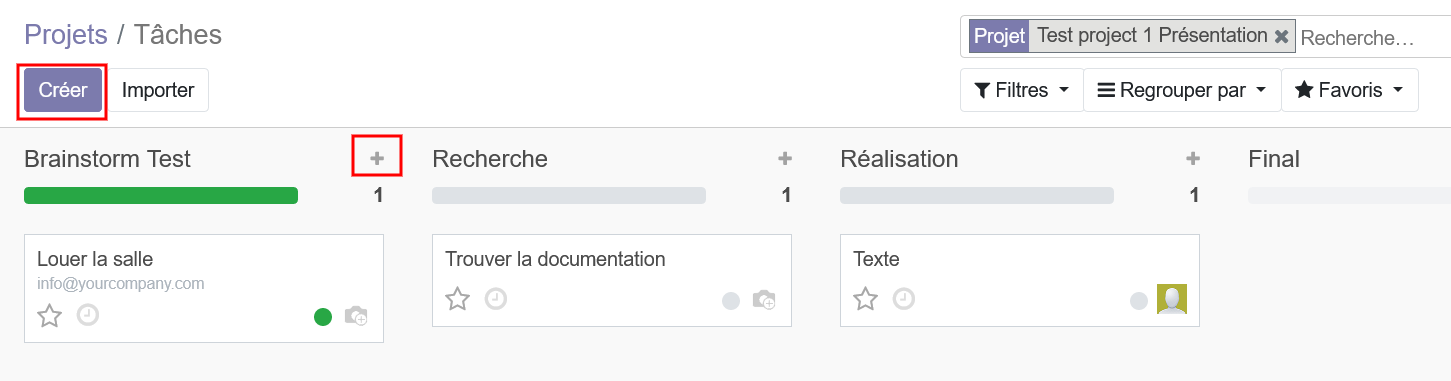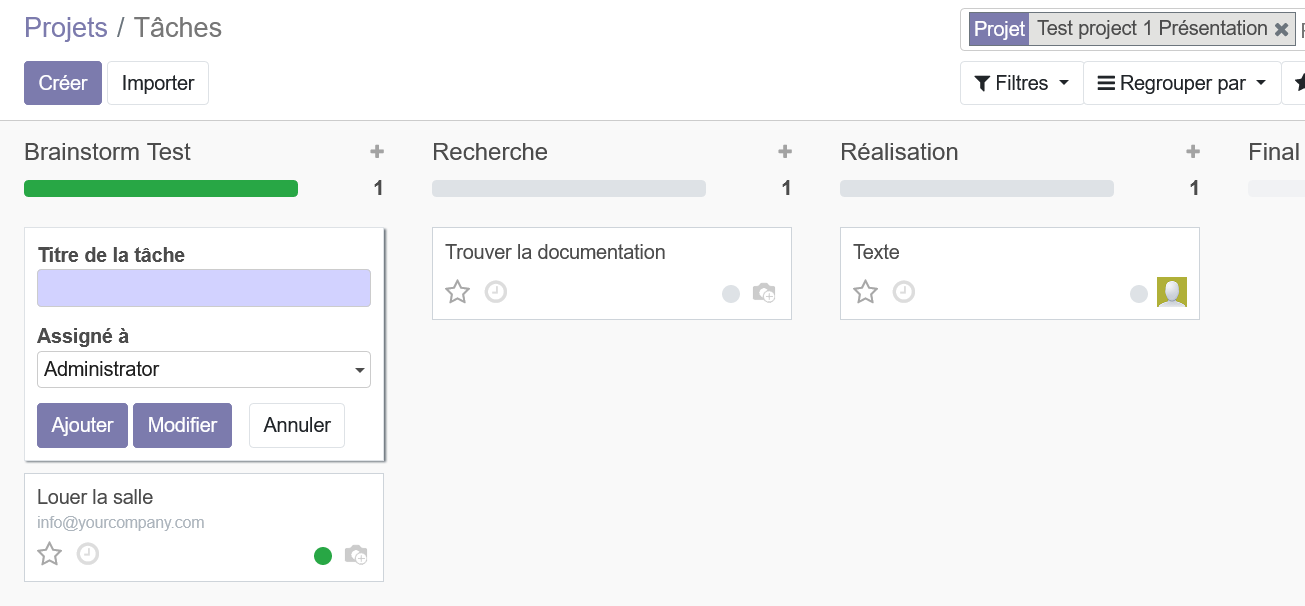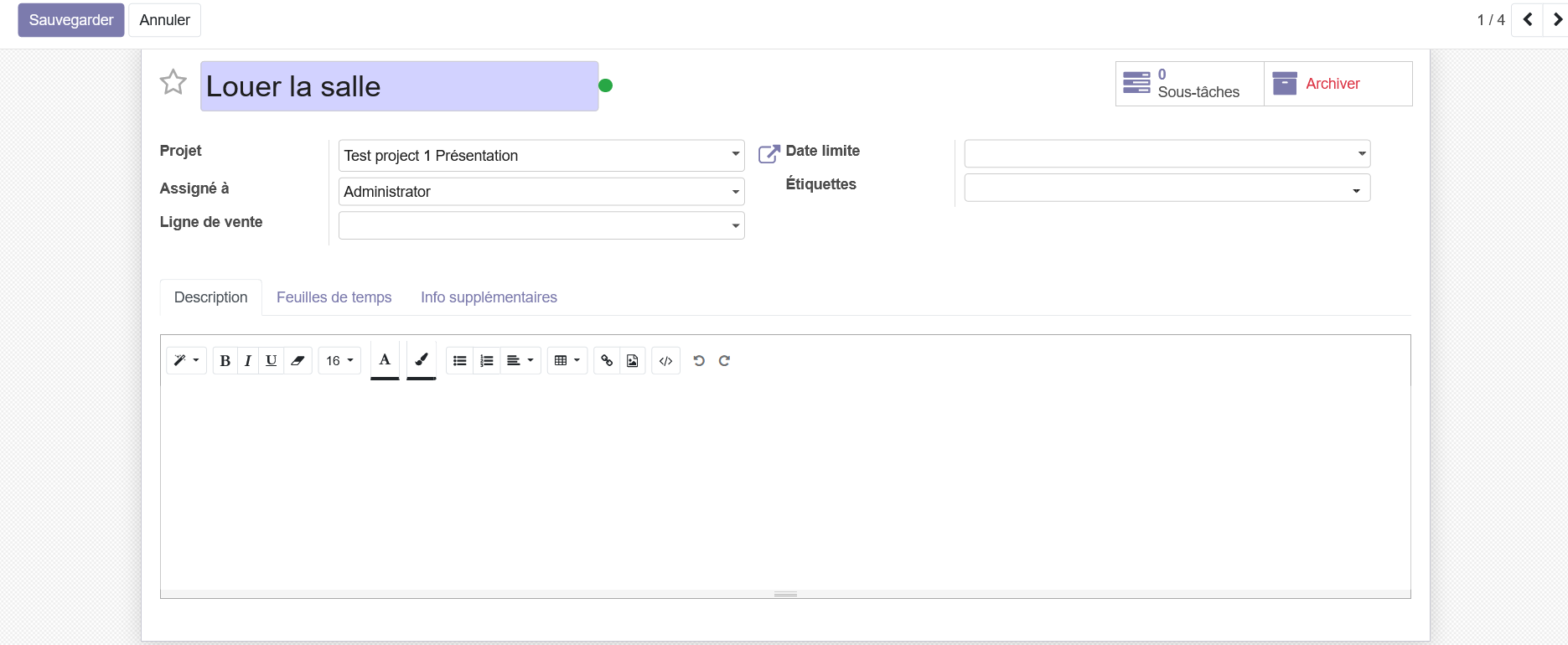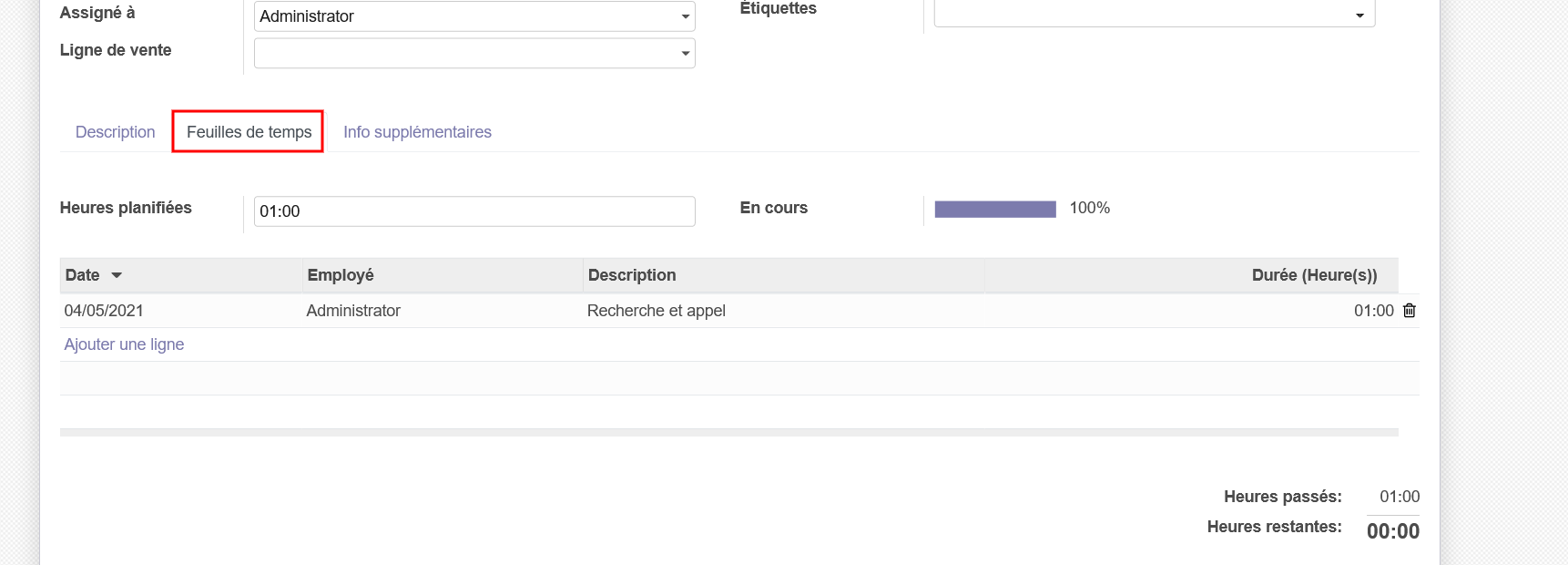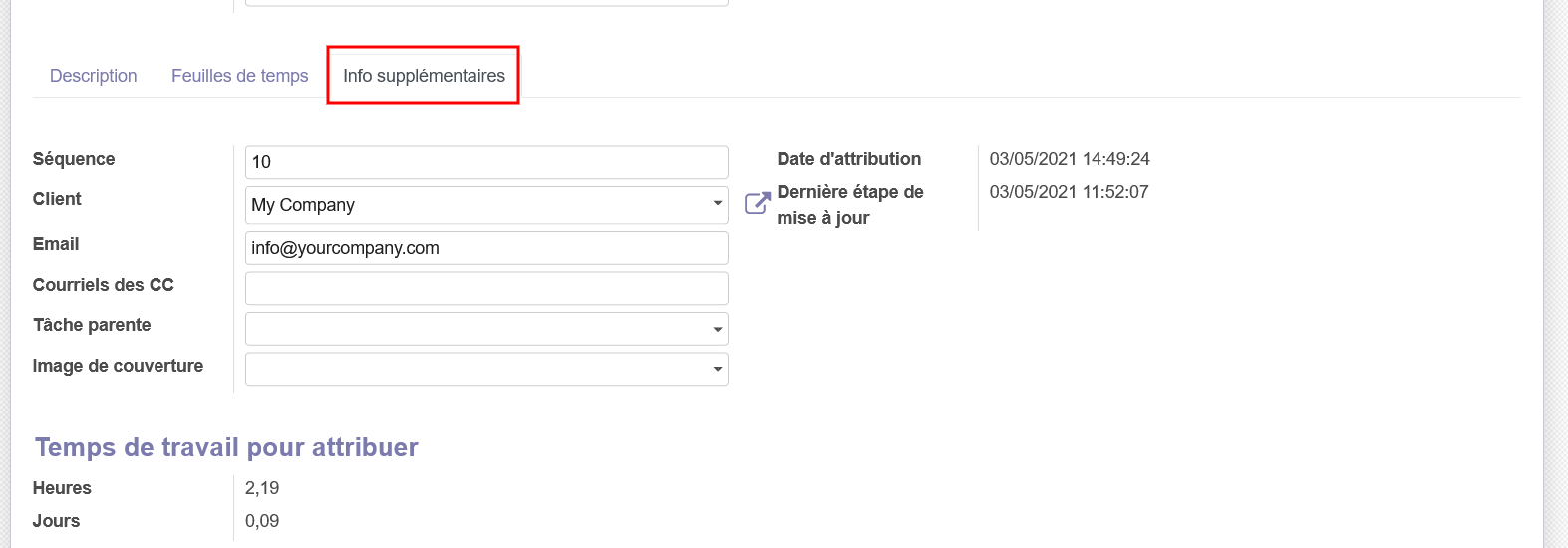Créer et configurer une tâche
Lorsque que vous avez créé votre projet ainsi que ses étapes, vous pouvez y intégrer vos tâches.
Pour ce faire,
- Allez dans votre projet, Projet < Projets
- Cliquez sur le bouton "Cré
erer" ou le petit "+" dans une colonne
- Nommez votre tâche
- Assignez un responsable, l'utilisateur créateur de la tâche étant sélectionné par défaut
- Cliquez sur "Modifier" permet de configurer cette tâche et d'y ajouter des informations supplémentaires.
-
- Projet : Vous permet de modifier à quelle projet la tâche est liée
- Assigné à : Vous pouvez y changer le responsable
- Ligne de vente :
- Date limite : Vous permet d'y encoder une date de fin pour la tâche
- Étiquette : Vous pouvez choisir parmi les étiquettes créées dans votre application
- Onglet Description : Vous pouvez ajouter une description de la tache
- Si vous avez activer l'option dans les paramètres généraux et dans votre projet, allez dans l'onglet Feuilles de temps.
- Heures planifiées : vous permet d'encoder le nombre d'heure nécessaire pour effectuer la tâche
- Cliquez sur ajouter une ligne et remplissez les informations, lorsque le responsable a effectuer en partie, ou en entièreté la tache demandée.
- Allez dans l'onglet Info complémentaires
-
- Séquence :
- Client : Vous permet de sélectionner le client de cette tâche
- Email : Email du client
- Courriel des CC :
- Tâche parente : Vous permet de définir cette tache en sous-tache, en la liant à une autre tâche "Parente"
- Image de couverture : Vous permet de sélectionnez une image de couverture
- Lorsque vous avez fini de configurer votre tâche, cliquez sur "Sauvegarder.